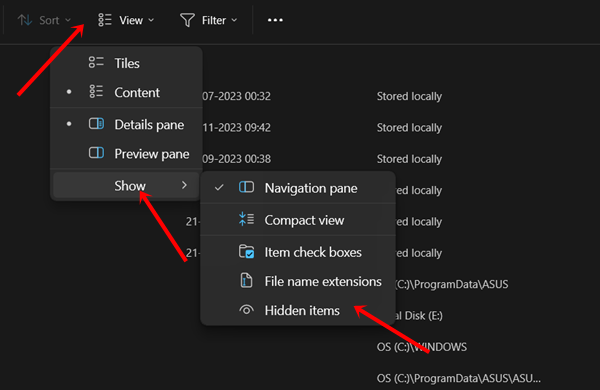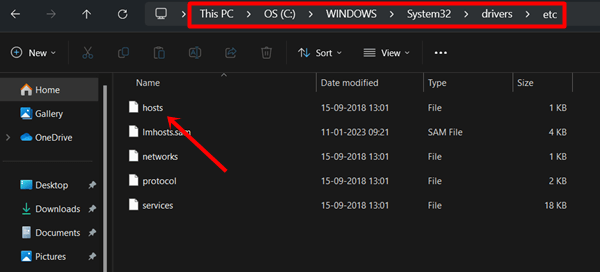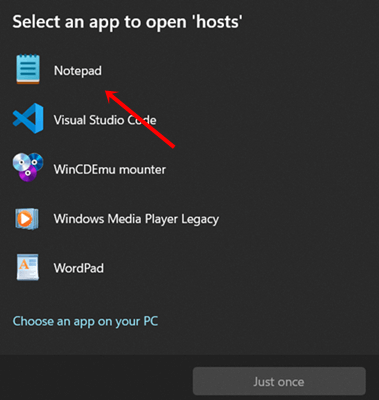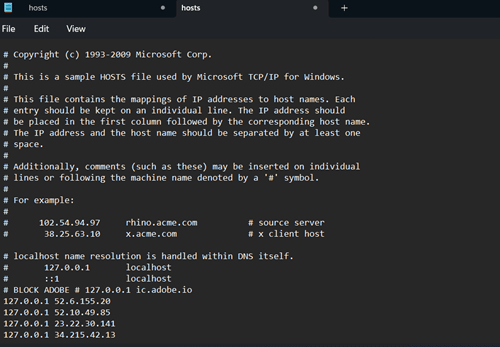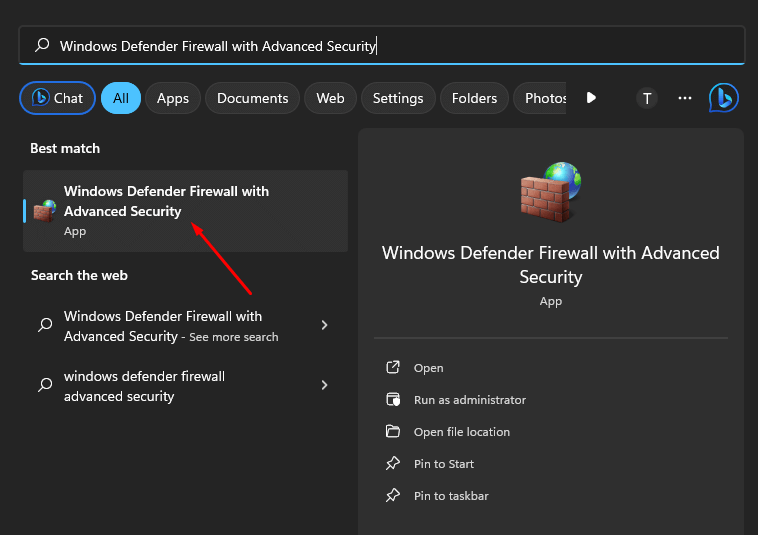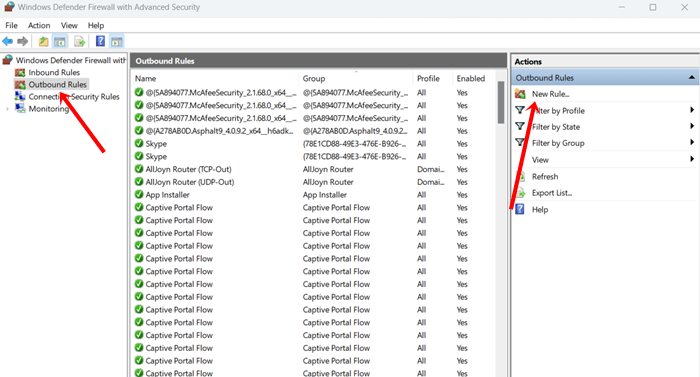Извините, это приложение Adobe недоступно (3 лучших способа)
Нет ничего более раздражающего, чем столкнуться с ошибкой «Извините, это приложение Adobe недоступно» в приложении Adobe, особенно когда ваше творчество вот-вот превратится в значимое ремесло. Как и вы, многие другие пользователи Adobe сталкиваются с той же проблемой, когда они собираются использовать любое приложение Adobe.
Ошибка может возникнуть по нескольким причинам, например, из-за устаревшего приложения или плохого интернет-соединения. Какой бы ни была причина, вам не нужно беспокоиться; мы нашли несколько способов решения проблем. Применив эти методы, вы сможете снова использовать приложение Adobe.
Почему появляется ошибка «Извините, это приложение Adobe недоступно»
Ошибки загрузки приложений Adobe могут возникать по многим причинам. Вот некоторые из них, которые мы обнаружили.
- Если вы не обновили приложение Adobe, вы можете очень часто видеть эту ошибку.
- Причиной этой проблемы может быть плохое или нестабильное интернет-соединение.
- Настройки брандмауэра или антивируса могут блокировать приложение Adobe.
- Если у вас нет действительных лицензионных ключей.
Как исправить ошибку «Извините, это приложение Adobe недоступно»
Хотя проблема может показаться непреодолимой для обычных пользователей, оставляя их в неведении относительно того, что делать, есть некоторые обходные пути, которые могут выполнить обычные пользователи. Вот некоторые общие исправления.
1. Некоторые общие исправления
Прежде чем переходить к продвинутым методам устранения неполадок, следует выполнить некоторые эффективные общие и базовые исправления.
Перезагрузите систему.
Перезапуск — это комплексное решение различных проблем в вашей системе и приложениях. Поэтому перезапустите систему и проверьте, работает ли приложение Adobe или нет.
Проверьте подключение к Интернету
Плохое интернет-соединение не позволит вам открыть приложение Adobe и другие приложения. Использование Тест скоростивы можете проверить, что у вас стабильное интернет-соединение с достаточной скоростью пропускной способности.
Обновите приложение Adobe
Не рекомендуется использовать устаревшие приложения. Из-за устаревших приложений ваше приложение Adobe может столкнуться с проблемами совместимости. Чтобы исправить это, вам следует обновить приложение Adobe.
Переустановите приложение Adobe
Даже после обновления Adobe некоторые пользователи все еще остаются в той же ситуации. Поэтому вам следует переустановить конкретное приложение Adobe.
Если эти базовые методы вам не помогли, пришло время применить расширенные методы устранения неполадок.
2. Отредактируйте файл Host в вашей системе.
Обычно нам не нужно редактировать хост-файлы. Даже некоторые из нас не знают, что это такое. Однако редактирование хост-файлов может оказаться очень полезным для исправления извините, это приложение Adobe недоступно. Давайте посмотрим, что вам нужно сделать.
Для Windows
- Сначала закройте все Adobe приложения если вы открывали какие-либо, и откройте Проводник файлов.
- Затем в строке меню нажмите Вид > Показать > Скрытые элементы.


- Следуйте по следующему пути: C:\Windows\System32\drivers\etc
- Здесь вам нужно дважды щелкнуть по Хозяева.


- Тогда выбирай Блокнот. Файлы хоста системы будут открыты для редактирования.


- Далее скопируйте эти общие IP-адресавставьте их в файлы хоста и сохранять файл. # БЛОК ADOBE # 127.0.0.1 ic.adobe.io 127.0.0.1 52.6.155.20 127.0.0.1 52.10.49.85 127.0.0.1 23.22.30.141 127.0.0.1 34.215.42.13 127.0.0.1 52.84.156.37 127.0.0.1 65.8.207.109 127.0.0.1 3.220.11.113 127.0.0.1 3.221.72.231 127.0.0.1 3.216.32.253 127.0.0.1 3.208.248.199 127.0.0.1 3.219.243.226 127.0.0.1 13.227.103.57 127.0.0.1 34.192.151.90 127.0.0.1 34.237.241.83 127.0.0.1 44.240.189.42 127.0.0.1 52.20.222.155 127.0.0.1 52.208.86.132 127.0.0.1 54.208.86.132 127.0.0.1 63.140.38.120 127.0.0.1 63.140.38.160 127.0.0.1 63.140.38.169 127.0.0.1 63.140.38.219 127.0.0.1 wip.adobe.com 127.0.0.1 adobeereg.com 127.0.0.1 18.228.243.121 127.0.0.1 18.230.164.221 127.0.0.1 54.156.135.114 127.0.0.1 54.221.228.134 127.0.0.1 54.224.241.105 127.0.0.1 100.24.211.130 127.0.0.1 162.247.242.20 127.0.0.1 wip1.adobe.com 127.0.0.1 wip2.adobe.com 127.0.0.1 wip3.adobe.com 127.0.0.1 wip4.adobe.com 127.0.0.1 3dns.adobe.com 127.0.0.1 ereg.adobe.com 127.0.0.1 199.232.114.137 127.0.0.1 bam.nr-data.net 127.0.0.1 practivate.adobe 127.0.0.1 ood.opsource.net 127.0.0.1 crl.verisign.net 127.0.0.1 3dns-1.adobe.com 127.0.0.1 3dns-2.adobe.com 127.0.0.1 3dns-3.adobe.com 127.0.0.1 3dns-4.adobe.com 127.0.0.1 hl2rcv.adobe.com 127.0.0.1 genuine.adobe.com 127.0.0.1 www.adobeereg.com 127.0.0.1 www.wip.adobe.com 127.0.0.1 www.wip1.adobe.com 127.0.0.1 www.wip2.adobe.com 127.0.0.1 www.wip3.adobe.com 127.0.0.1 www.wip4.adobe.com 127.0.0.1 ereg.wip.adobe.com 127.0.0.1 ereg.wip.adobe.com 127.0.0.1 activate.adobe.com 127.0.0.1 adobe-dns.adobe.com 127.0.0.1 ereg.wip1.adobe.com 127.0.0.1 ereg.wip2.adobe.com 127.0.0.1 ereg.wip3.adobe.com 127.0.0.1 ereg.wip4.adobe.com 127.0.0.1 ereg.wip1.adobe.com 127.0.0.1 ereg.wip2.adobe.com 127.0.0.1 ereg.wip3.adobe.com 127.0.0.1 ereg.wip4.adobe.com 127.0.0.1 cc-api-data.adobe.io 127.0.0.1 practivate.adobe.ntp 127.0.0.1 practivate.adobe.ipp 127.0.0.1 practivate.adobe.com 127.0.0.1 adobe-dns-1.adobe.com 127.0.0.1 adobe-dns-2.adobe.com 127.0.0.1 adobe-dns-3.adobe.com 127.0.0.1 adobe-dns-4.adobe.com 127.0.0.1 lm.licenses.adobe.com 127.0.0.1 hlrcv.stage.adobe.com 127.0.0.1 prod.adobegenuine.com 127.0.0.1 pactivate.adobe.newoa 127.0.0.1 activate.wip.adobe.com 127.0.0.1 activate-sea.adobe.com 127.0.0.1 uds.licenses.adobe.com 127.0.0.1 k.sni.global.fastly.net 127.0.0.1 activate-sjc0.adobe.com 127.0.0.1 activate.wip1.adobe.com 127.0.0.1 activate.wip2.adobe.com 127.0.0.1 activate.wip3.adobe.com 127.0.0.1 activate.wip4.adobe.com 127.0.0.1 na1r.services.adobe.com 127.0.0.1 lmlicenses.wip4.adobe.com 127.0.0.1 na2m-pr.licenses.adobe.com 127.0.0.1 wwis-dubc1-vip60.adobe.com 127.0.0.1 workflow-ui-prod.licensingstack.com 0.0.0.0 2ftem87osk.adobe.io

 После этого, перезапуск ваша система. Теперь проверьте, работает ли приложение Adobe или нет.
После этого, перезапуск ваша система. Теперь проверьте, работает ли приложение Adobe или нет.
Для МАК
- Как и в Windows, закройте все открытые окна. Adobe приложенияи открыть Терминал на вашем MAC.
- Когда Терминал открыт, введите следующую команду и нажмите Входить кнопка.
sudo nano /etc/hosts - Затем подтвердите свой MAC-адрес. пароль и нажмите входить продолжать.
- Теперь можно редактировать документ, вставить вышеприведенное айпи адрес здесь тоже.
- После этого вам нужно вернуться на главную страницу Терминала. Нажмите Ctrl + X для выхода из файла. Появится запрос на сохранение сделанных вами изменений, для этого нажмите И и Входить.
- Сейчас вы вернетесь в главный терминал. тип команда и ударил по Входить кнопка.
sudo killall -HUP mDNSResponder и sudo dscacheutil -flushcache - Все готово, надеемся, ваше приложение Adobe начало работать.
3. Создайте правила брандмауэра для приложения Adobe (только для пользователей GenP и Monkrus)
Многие используют неавторизованные продукты Adobe с помощью таких методов, как GenP и Monkrus, чтобы обойти лицензионные ключи. Однако они часто сталкиваются с сообщением «Извините, Adobe недоступен». Есть уловка, чтобы исправить проблемы, вот что вам нужно сделать.
- Нажать на Поиск значок, тип Брандмауэр Защитника Windowsи нажмите «Брандмауэр Защитника Windows с расширенными параметрами».


- Затем нажмите на Исходящие правила > Новое правило.


- Теперь внимательно следите за этим:
- В поле «Тип правила» выберите Программа > Далее.
- Затем найдите программу на Program path. Чтобы добавить программу, нажмите на Просматриватьи выберите Приложение Adobe.
- В поле «Действие» выберите Заблокировать соединение.
- После этого отметьте галочкой Домен, частный и публичный > Далее.
- Теперь дайте ему имя и нажмите на Заканчивать.
- Он заблокирует подключение к Интернету, и вы сможете использовать приложение Adobe.
Примечание: Использование таких методов для бесплатного использования Adobe может привести ко многим проблемам. Мы рекомендуем вам использовать продукты Adobe из оригинального источника.
Заключение
Вышеуказанные советы помогут вам исправить Извините, это приложение Adobe недоступно и сохранить ваш творческий поток. Если у вас есть лицензионный ключ для приложения Adobe, вам следует обратиться в их службу поддержки, чтобы получить окончательное решение.